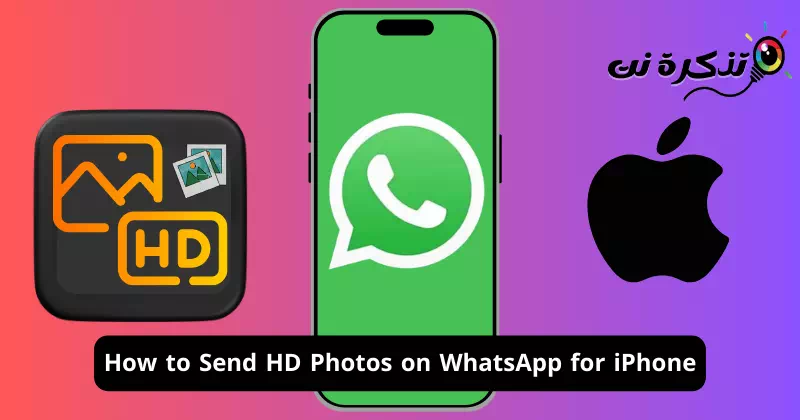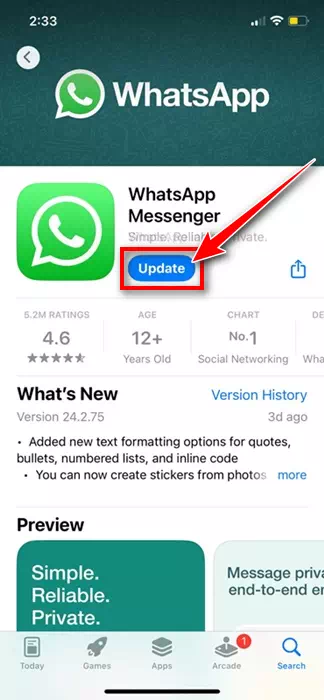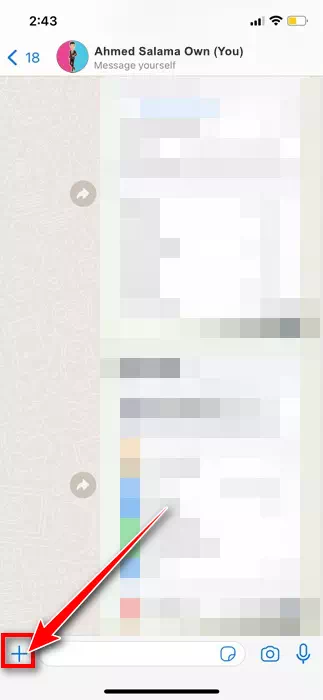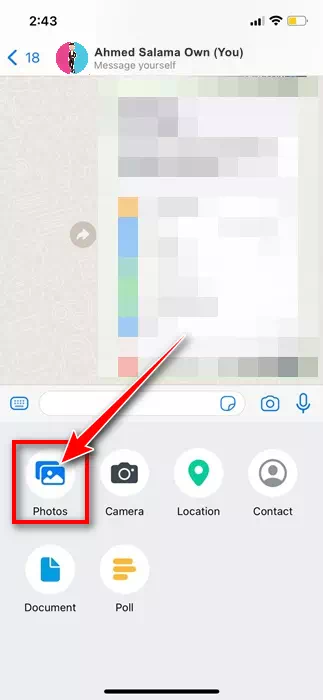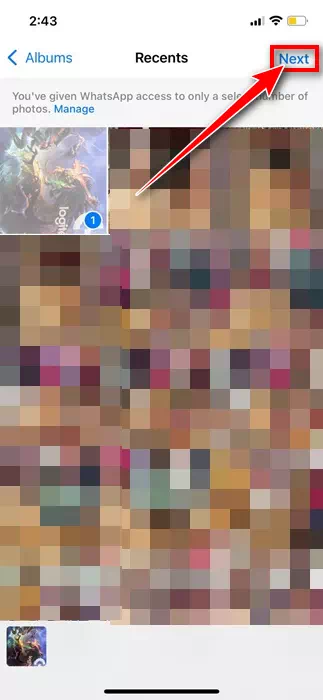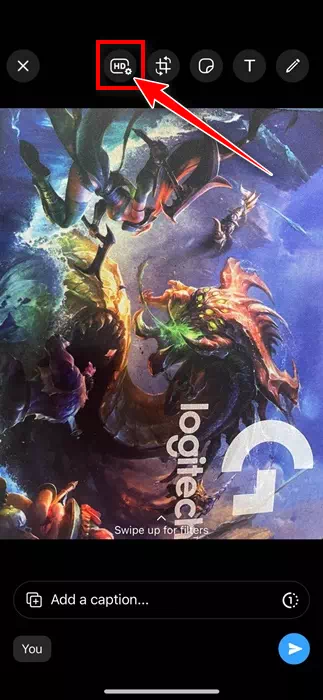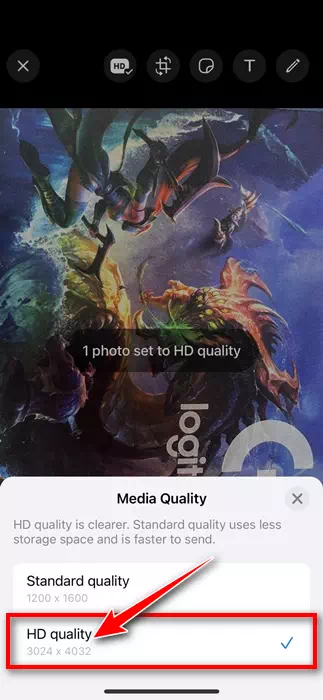Kot vsi vemo, so iPhoni eni najboljših pametnih telefonov za fotografiranje in snemanje videoposnetkov. Zaradi odlične konfiguracije fotoaparata pogosto posnamemo več fotografij, kot jih potrebujemo.
Nato iščemo načine, kako te slike prenesti na druge naprave ali jih poslati drugim uporabnikom. Najboljši in najpreprostejši način za pošiljanje fotografij nekomu drugemu je prek WhatsAppa. V aplikaciji WhatsApp morate odpreti klepet osebe, ki ji želite poslati fotografije, izbrati fotografije in nato klikniti gumb »Pošlji«.
Postopek se tukaj konča; Drugi uporabnik naj odpre WhatsApp in si ogleda fotografije. Če je v njihovem računu WhatsApp omogočen samodejni prenos, bodo slike prenesene v njihov telefon. Čeprav se postopek zdi preprost, je pri tem nekaj težav.
Najprej je slika, ki jo pošljete prek WhatsAppa, stisnjena, da se zmanjša velikost datoteke. Stiskanje zmanjša kakovost vaših fotografij. To pomeni, da bodo osebe, ki ste jim poslali fotografije, prejele stisnjeno različico in ta ne bo v izvirni kakovosti.
Kako poslati fotografije visoke ločljivosti na WhatsApp za iPhone?
Za reševanje težav s stiskanjem slik je WhatsApp pred nekaj meseci izdal posodobitev, ki obravnava omejitve deljenja nizkokakovostnih medijev. WhatsApp za iPhone ima možnost »kakovost HD«, ki uporabnikom omogoča pošiljanje fotografij in videoposnetkov v visoki kakovosti.
Pomembno je omeniti, da kakovost HD v WhatsApp omogoča skupno rabo fotografij in videoposnetkov v višji ločljivosti, vendar je še vedno uporabljeno nekaj stiskanja.
Nova kakovost HD v aplikaciji WhatsApp za iPhone je enakovredna ločljivosti 3024 x 4032, kar je boljše od prejšnje največje ločljivosti slike 920 x 1280. Videoposnetki se pošiljajo v ločljivosti 1280 x 718 namesto 848 x 476.
Pošljite fotografije na WhatsApp za iPhone brez izgube kakovosti
Zdaj, ko veste, kaj so HD fotografije in videoposnetki na WhatsApp in kaj počne, vas bo morda zanimalo pošiljanje visokokakovostnih fotografij in videoposnetkov na WhatsApp za iPhone. Tukaj je opisano, kako pošiljati visokokakovostne fotografije prek WhatsApp na iPhone.
- Preden začnete, odprite Apple App Store in posodobite aplikacijo WhatsApp za iPhone.
Posodobite aplikacijo WhatsApp - Ko je aplikacija posodobljena, jo zaženite.
- Zdaj izberite klepet, v katerega želite poslati HD slike.
- Po tem pritisnite gumb (+) v polju za klepet.
Pritisnite gumb + - Na seznamu, ki se prikaže, izberite Slike.
Izberite fotografije - Zdaj izberite fotografije, ki jih želite poslati v klepetu. Ko izberete, pritisnite gumb Naprej.
Kliknite gumb Naprej - Na vrhu boste videli gumb HD. kliknite na gumb HD.
Visoka ločljivost - Nato v pozivu za kakovost slike izberite kakovost HD in pritisnite gumb Pošlji.
HD kakovost
To je to! To bo poslalo slike visoke ločljivosti v vaš klepet WhatsApp. Slike, nastavljene na kakovost HD, bodo imele oznako HD.
Kako shraniti slike WhatsApp HD?
Čeprav je pošiljanje fotografij visoke ločljivosti WhatsApp na iPhonu zelo preprosto, kaj pa, če vaš prijatelj deli fotografije visoke ločljivosti z vami in se fotografija ne pojavi v aplikaciji Fotografije ali v aplikaciji Camera Roll?
Pravzaprav slike visoke ločljivosti, poslane prek WhatsAppa, ne upoštevajo pravil za samodejni prenos medijev WhatsApp. Zato morate slike visoke ločljivosti ročno shraniti v telefon.
Če želite shraniti slike visoke ločljivosti v WhatsApp za iPhone, odprite slike, ki ste jih prejeli, in tapnite gumb za skupno rabo. V meniju Skupna raba tapnite Shrani.
Torej, ta vodnik govori o pošiljanju HD fotografij in videoposnetkov na WhatsApp za iPhone. Če funkcije ne morete uporabljati ali potrebujete dodatno pomoč, nam to sporočite v spodnjih komentarjih.